单片机需要通过串口发送数据给Linux数据,先调个串口试试
首先在Windows下载一个vspd虚拟串口软件,
直接运行应用程序,安装完毕找到安装目录替换.lld文件

运行后如图,虚拟出两个串口,com1,com2,点击add pair
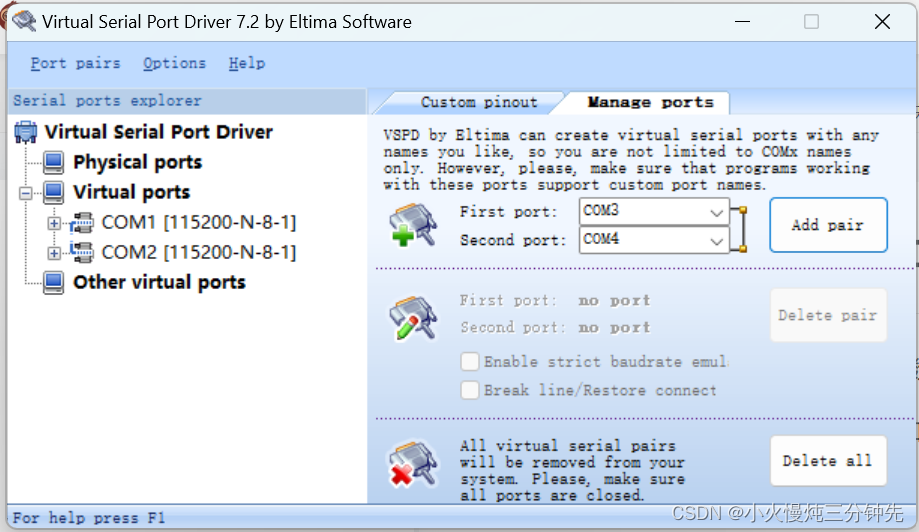 之后一定重新启动VMware,关机状态下,先点击虚拟机 设置 添加,选串行端口
之后一定重新启动VMware,关机状态下,先点击虚拟机 设置 添加,选串行端口
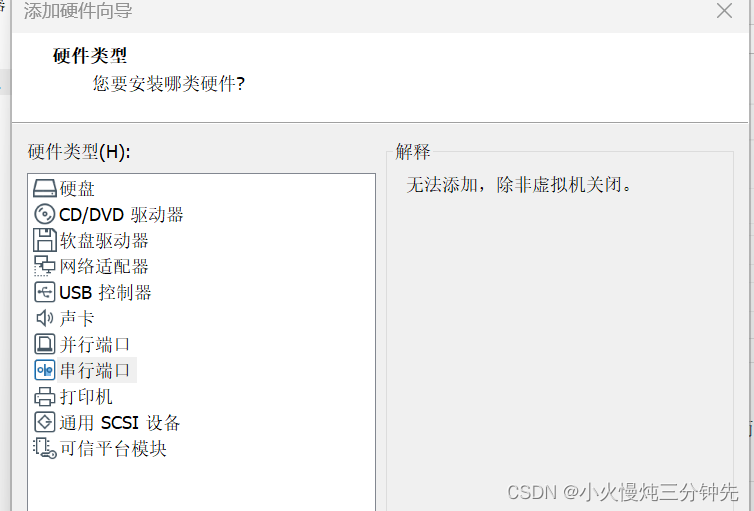
添加串口,使用物理端口,下拉选择com1(之前因为没有重启VM软件导致一直找不到com1,com2)
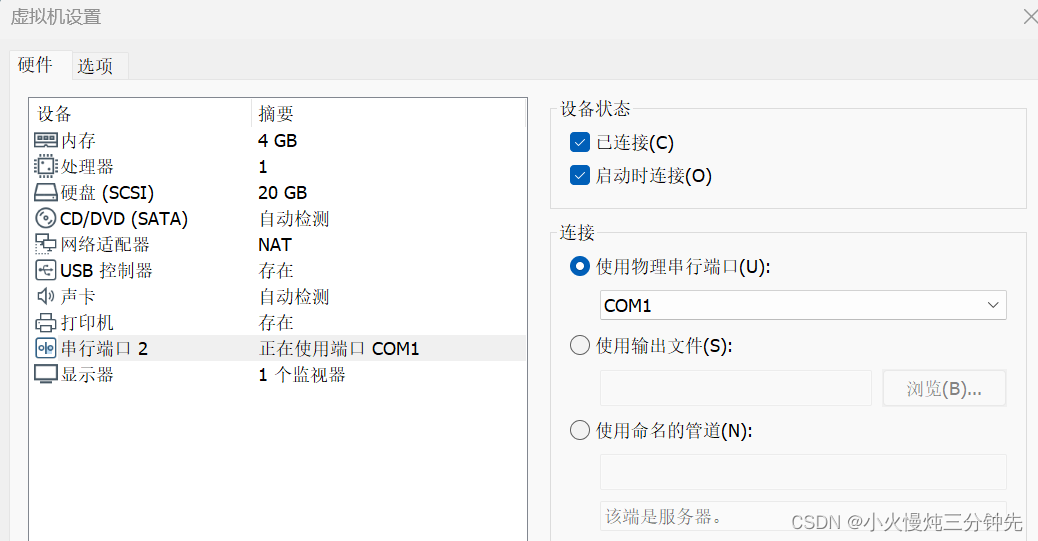
然后启动虚拟机,通过命令安装串口调试软件:sudo apt-get install cutecom
之后sudo cutecom启动串口调试程序,setting相同串口配置,下拉串口选择/ttyS1(没有数据可以换个试试),然后点Open
Windows打开串口调试助手选择另一个串口com2,打开串口,就可以看到串口数据啦~
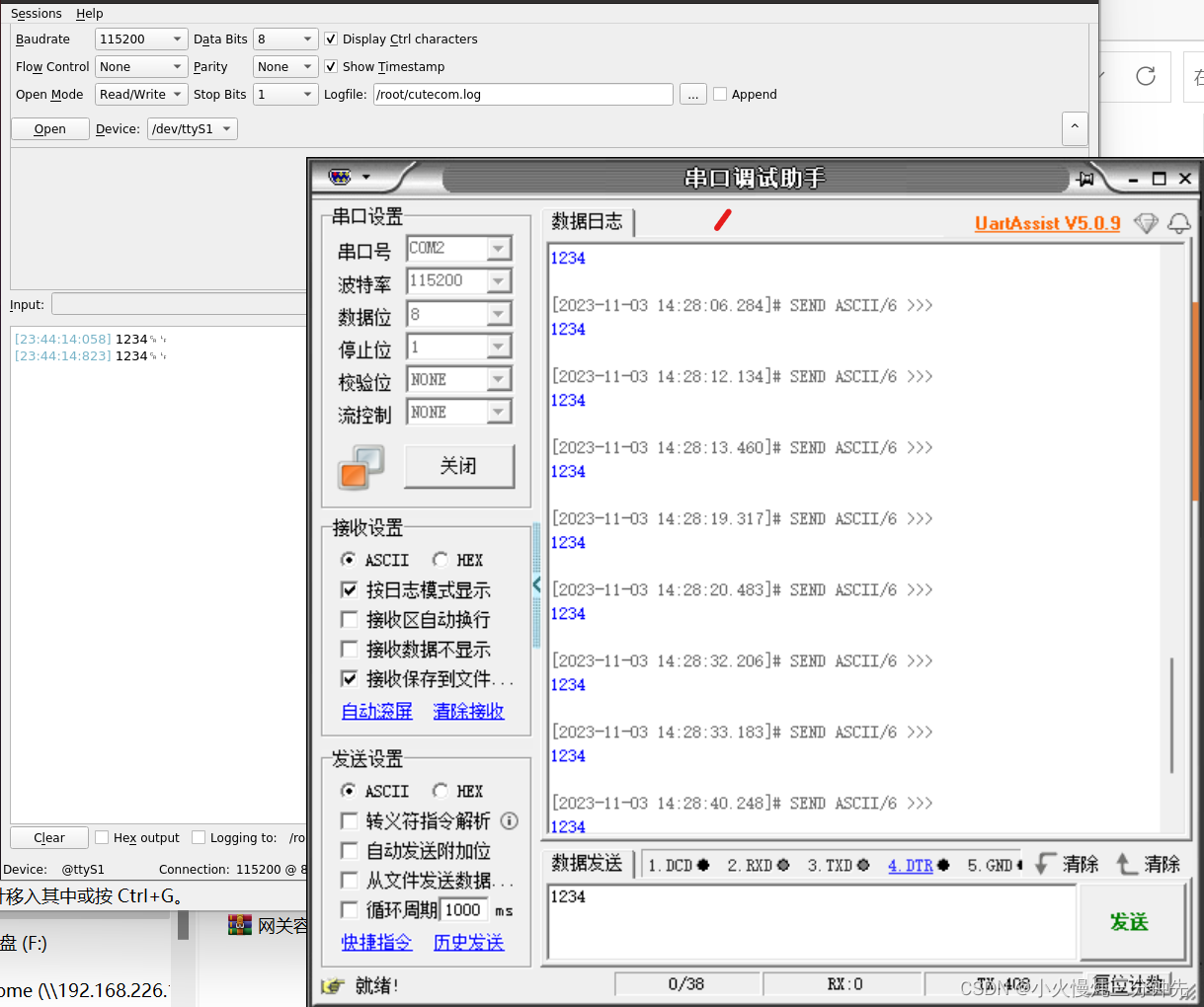























 3149
3149











 被折叠的 条评论
为什么被折叠?
被折叠的 条评论
为什么被折叠?










